Android スマホに備わっている「Digital Wellbeing」の使い方を解説。
今回は、「Digital Wellbeing の機能について説明」していきます。
![]()
Android 端末に備わっているアプリケーションです。アプリアイコンは設定から表示させされます。
Digital Wellbeing の読み方は「デジタル ウェルビーイング」で、直訳すると「幸福」ですが、ここでは「心身ともに満たされた健康な状態」といった意味合いが強いかと思われます。
スマホ=健康に悪い ではなく、スマホを利用するときも「心身ともに健康でいこうね!」みたいなイメージ。
デジタル機器に振り回されず、ユーザーが健康的に使っていけるようなツールが詰まっているのが「Digital Wellbeing」です。
具体的には、スマホの使用時間などを具体的な数字で表したり、アプリの使用に制限をかけるなど「スマホとユーザーを管理」するためのツールが備わっています。
スポンサーリンク【Digital Wellbeing 使い方】
Digital Wellbeing にはいろんな機能があるので、詳細は各機能のページで別に解説してあります。
ここではざっと、Digital Wellbeing の概要をみていきましょう!気になる機能が見つかったら是非、利用してみてください。
◆Digital Wellbeing の画面へ移動する
「設定」アプリから「Digital Wellbeing」をタップすれば Digital Wellbeing の画面に行けます。
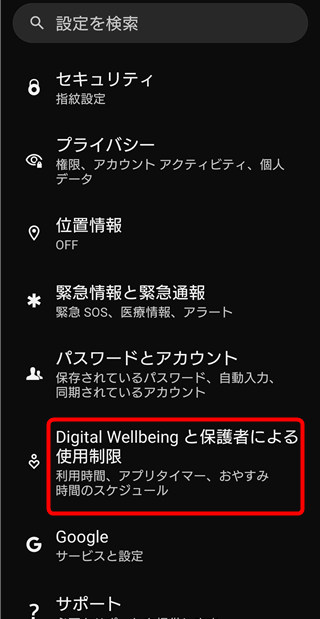
画面はこんな感じで、様々な機能が用意されています。
まず、目につくのが「使用時間の円グラフ」。容赦なく現実を突きつけてきます。
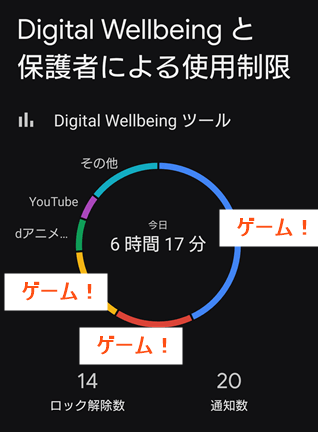
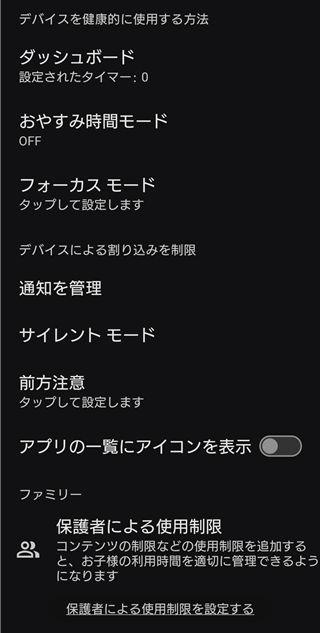
「アプリの一覧にアイコンを表示」をONにすれば、アプリ一覧画面(ドロワー)に Digital Wellbeing アプリのアイコンが追加表示されます。よく使用するならONにしておいてもいいですね。
◆ダッシュボード
スマホの利用時間がグラフと数字で見れます。「円グラフの部分」をタップしても、このダッシュボードに来れます。
目を覆いたくなるデータですが自分のスマホの使い方を改善するヒントが得られる場合もありますよね。
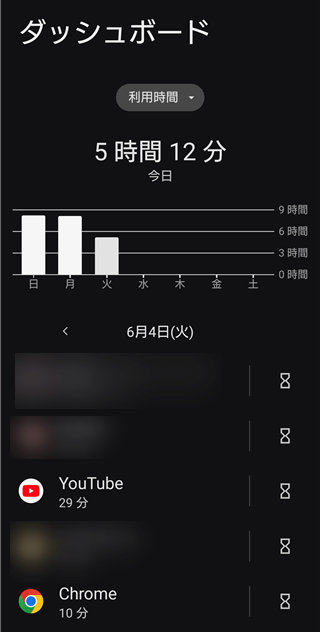
この部分をタップすると「利用時間」「受信した通知数」「起動した回数(画面ロックを解除した回数)」に切り替えることができます。
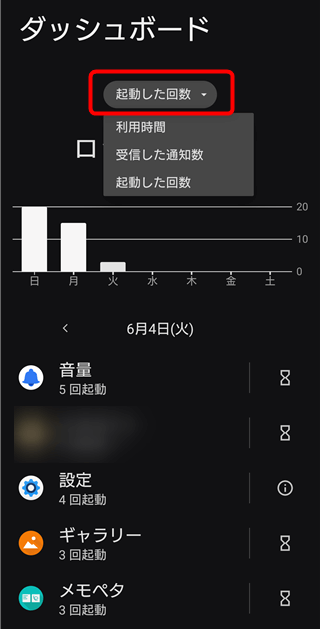
グラフ部分をタップすると「一日単位」でデータが見られます。
受信した通知数が多いアプリは設定で通知をオフにすれば、スマホに注意が向きすぎることを抑えられます。
起動した回数が多い場合は、スマホを何回も見る動作が多いことが推測されます。「使用時間は減らせないけど回数なら減らせるかも?」と意識して回数を減らすことでスマホに振り回されないよう生活できますよね。
◆おやすみ時間モード
時間を指定してスマホの通知音などを鳴らなくする設定です。
画面も暗くなるので、休む時間を知らせてくれます。また、寝ている間に無用な通知で起こされることが少なくなるでしょう。
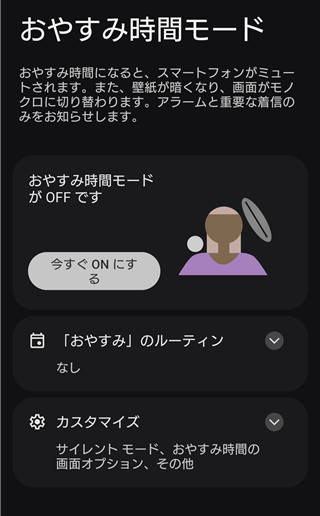
かなり細かく設定できる反面、理解せずに設定してしまうと「着信音が鳴らない!?」なんてトラブルになるので、そこは注意。
・Digital Wellbeing おやすみ時間モード解除方法
◆フォーカスモード
勉強や仕事、趣味などに集中したいとき、妨げになるアプリを指定して一時停止させておく機能です。
スゲジュール機能付きで細かく時間指定できるのが特長。
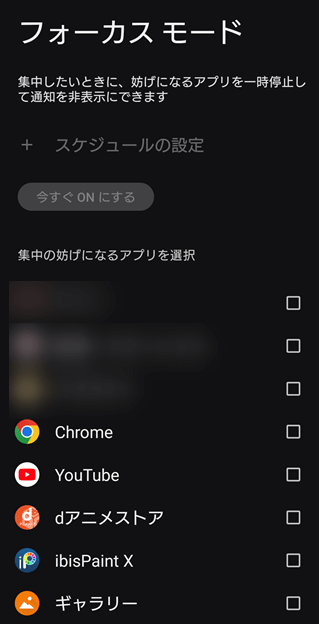
・Digital Wellbeing フォーカスモード 使い方を解説
◆アプリの通知
こちらは単にアプリの通知を止めておく機能。通知を止めてあるアプリを一覧で確認できるのが便利です。
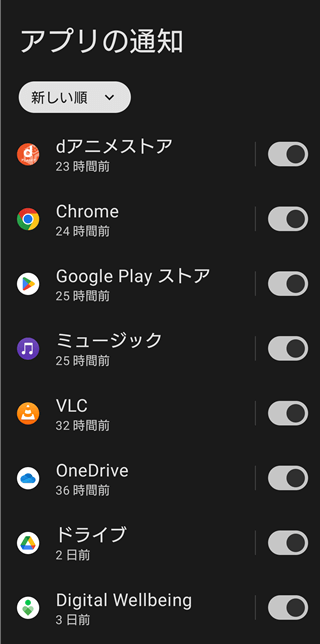
特に時間を決めないでアプリを止めたいひとに向いている機能かも。
◆サイレントモード
サイレントモードをONにするとスマホを消音状態(音、バイブ、視覚的な通知をOFF)にすることができます。
他の機能に似ていますが、こちらはかなり本格的に消音するモードです。
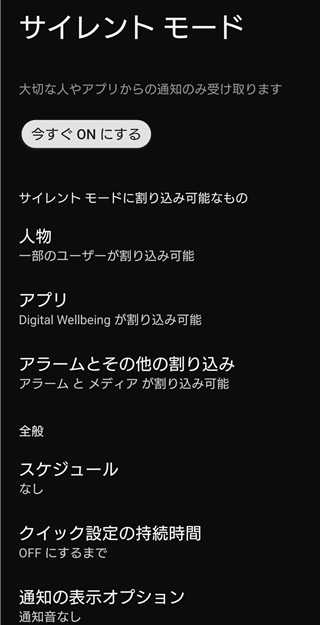
細かい設定ができる消音設定だと考えてもらえばわかりやすいかと思います。
◆前方注意
歩いているときにスマホを使うと注意が通知される機能。歩きスマホは危険なのでそもそもスマホ操作しちゃだめです。
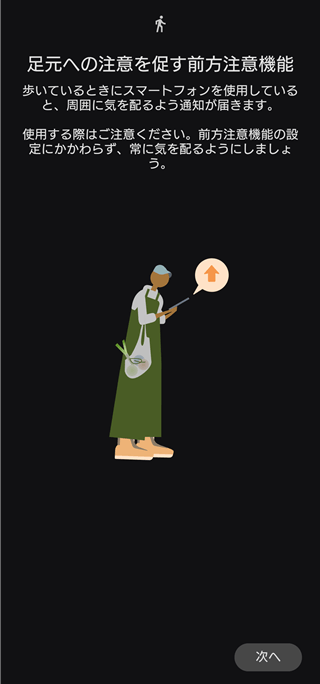
つい歩きスマホをやってしまいそうな人向けの最後の手段みたいな機能?なのかもしれません。
◆アプリの一覧にアイコンを表示
「アプリの一覧にアイコンを表示」をONにすれば、アプリ一覧画面(ドロワー)に Digital Wellbeing アプリのアイコンが追加表示されます。
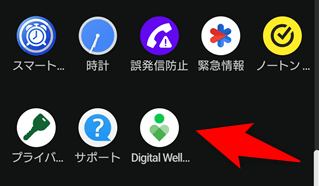
よく使用するならONにしておいてもいいですね。
◆保護者による使用制限
お子さんにスマホを持たせる際などに制限を掛ける機能です。
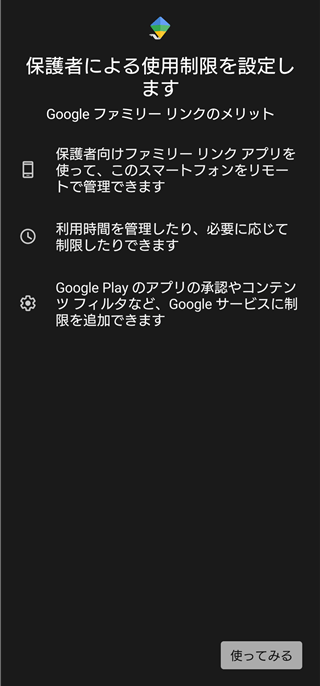
こちらはファミリーリンクという別の機能を使って設定する仕組みになっています。
設定が細かくけっこうややこしいので利用する際は下記リンクから説明をよく読んでお使いください。
【まとめ】
Digital Wellbeing は自分とスマホを管理するような機能。
様々なツールがありますが、せっかく設定しても簡単に解除できてしまうため、最後はやはり自分の確固たる意志が必要です。
便利なデジタル機器と心身の健康、いいとこ取りするのはこういったツールを使っても難しいですが、それでも数値で見るデータには考えさせられるものがあります。
無理だと思ってやってみたら「無駄にスマホを使う時間が短くなった!」なんてこともあるかと思います。
Digital Wellbeing を利用して心身共に健康なデジタルライフを送ってみませんか?
え?僕ですか?やらないです(;´∀`A“
スポンサーリンク



コメント